Como silenciar as conversas em grupo no Facebook (Temporariamente ou Permanentemente)

Acontece com o melhor de nós. Você está cuidando do seu próprio negócio e, em seguida, bam -somebody o adiciona a um bate-papo do Facebook do grupo para planejar o potluck do escritório, enviando spam para sua caixa de entrada com notificações constantes. Veja como colocar uma tampa neles.
Se você não costuma usar a função de bate-papo em grupo no Facebook, é provável que você tenha se surpreendido com a rapidez com que ser adicionado a um deles se torna um incômodo. Quando há muitas (se não dúzias) de pessoas incluídas no chat em grupo, se cada pessoa envia apenas algumas mensagens para o grupo por dia, ainda há dúzias e dúzias de notificações soando em seu computador ou aparecendo em seu telefone.
Vamos ver como você pode acalmar as coisas usando a interface web do Facebook, bem como o aplicativo Facebook Messenger no seu dispositivo móvel.
Gerenciando o Chat de Grupo do Facebook.com
Para gerenciar suas notificações de bate-papo na Web do Facebook interface, faça o login em sua conta do Facebook e procure o ícone de bate-papo no lado direito da barra de navegação. Clique no ícone do bate-papo e, em seguida, clique na entrada do bate-papo em grupo que deseja desativar.
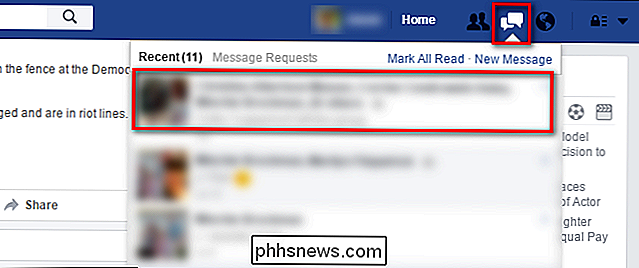
No canto inferior direito do painel do seu navegador, você verá a caixa de bate-papo para essa conversa. Clique no ícone de roda dentada no cabeçalho da caixa de bate-papo e selecione "Mute Conversation".
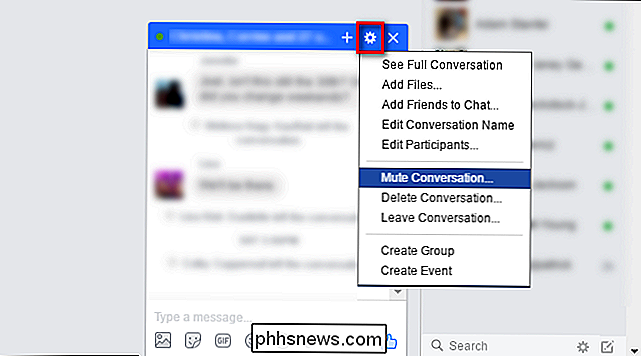
Aqui você pode selecionar quanto tempo deseja silenciar a conversa. Se você quiser apenas silenciar a conversa sobre um evento programado enquanto estiver em uma reunião, a configuração "1 Hora" pode ser suficiente, até a manhã "Até as 8h" e se você quiser acompanhar a conversa em seu próprio tempo sem notificações "Até você ligá-lo novamente".
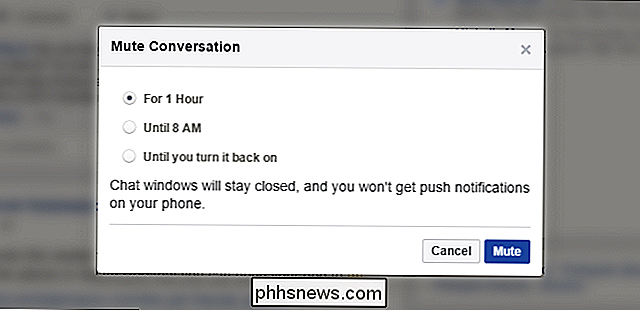
Qualquer escolha que você fizer aqui também será aplicada às notificações de sua mensagem via Facebook Messenger no seu dispositivo móvel.
Gerenciando o Chat de Grupo do Facebook Messenger
Silenciar uma conversa no aplicativo móvel do Facebook, o Messenger, é mais ou menos o mesmo processo (com um pouco mais de granularidade sobre quanto tempo o mudo deve durar). Para silenciar uma conversa no Facebook Messenger, inicie o aplicativo e selecione a conversa que deseja desativar.
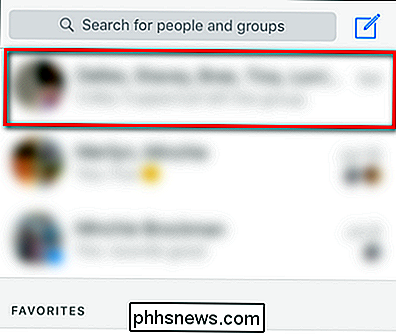
Depois de selecionar a conversa, clique na barra de título da conversa (que lista os participantes como “Steve Smith, John Adams , Mark… ”).
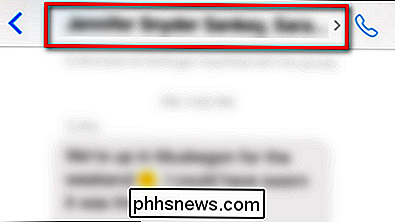
No menu resultante“ Group ”, selecione a entrada para“ Notificações ”.
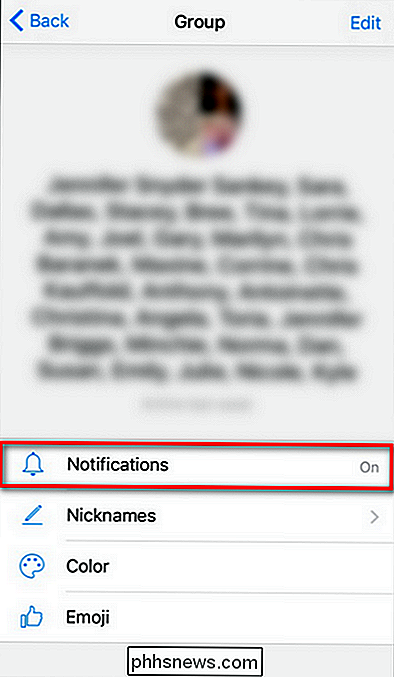
Aqui, assim como na página do Facebook, você pode selecionar quanto tempo deseja conversação. A única diferença menor é que, em vez de 1 hora, até a manhã ou indefinidamente, você pode silenciar a conversa em pequenos incrementos de 15 minutos, 1 hora, 8 horas, 24 horas ou até ativar as notificações novamente.
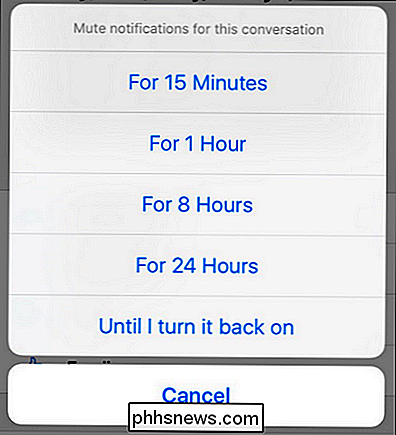
Toque na sua seleção e pronto.
Com apenas um pequeno ajuste você pode deixar de ficar muito irritado com um fluxo constante de notificações para ajudar a planejar a festa de aniversário surpresa da Grande Vovó por conta própria, sem interrupções.

Como controlar o seu iPhone com uma inclinação da cabeça
O iPhone e o iPad têm um recurso de acessibilidade legal que realmente permite controlar o dispositivo com uma inclinação da cabeça. Isso é obviamente útil se você tiver um uso limitado de sua mão e braços, mas também é ótimo para pessoas que sujam suas mãos molhadas ou sujas e não querem tocar em seus valiosos eletrônicos.

Como gravar uma chamada telefônica ou um bate-papo por voz do computador ou smartphone
Você não precisa de nenhum hardware especializado para gravar uma chamada telefônica, conversa no Skype ou qualquer outro tipo de bate-papo por voz . Tudo o que você precisa é do software certo e de alguns minutos configurando-o com antecedência. Lembre-se de que gravar uma chamada telefônica sem o conhecimento do outro participante é ilegal em determinados locais.



